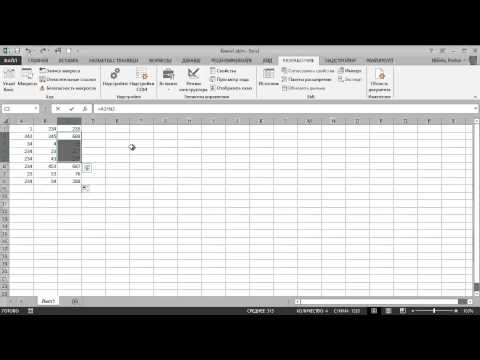Nova funkcija u iOS -u 13 omogućava vam da podijelite svoje vrijeme dolaska na Apple Maps sa svojim prijateljima i porodicom. Ovaj wikiHow će vam pokazati kako da prijatelji i porodica budu u toku sa vašom vožnjom pomoću Apple Maps. Ova funkcija nije dostupna na Apple kartama koje koriste iOS 12 ili starije verzije.
Koraci

Korak 1. Otvorite Apple Maps
Ova aplikacija izgleda kao krupni plan mape puta koju možete pronaći na jednom od početnih ekrana, u ladici aplikacija ili pretraživanjem.

Korak 2. Postavite svoju rutu
Ako još niste pronašli odredište, možete dodirnuti traku za pretraživanje pri vrhu ekrana, upisati adresu ili ime odredišta i dodirnuti plavo dugme "Upute/Idi" za početak navigacije.
Apple Maps mora vas aktivno voditi do vašeg odredišta da biste mogli dijeliti ETA

Korak 3. Dodirnite sivu liniju pri dnu ekrana
Ovo će kliziti izbornik opcija prema gore s dna vašeg zaslona.

Korak 4. Dodirnite Dijeli ETA
Ovo je ispod ikone znaka plus i siluete avatara.
Vaših 5 najnovijih kontakata će se prvo pojaviti

Korak 5. Dodirnite kontakt s kojim želite podijeliti svoju ETA
Možete nastaviti dodirivati kontakte da biste svoj ETA poslali više kontakata. Ako ne vidite kontakt s kojim želite podijeliti, dodirnite ikonu kontakata (izgleda kao silueta plavog avatara).
Vidjet ćete pri dnu ekrana da ste aktivno podijelili putovanje s nekim i da bi ikona profila kontakta trebala biti okružena plavim krugom. Možete dodirnuti sivu liniju, a zatim ponovo dodirnuti kontakt da prekinete dijeljenje
Savjeti
- Svoju lokaciju u Apple Maps (koja je izvorna za Apple) možete podijeliti s Android telefonom. Podijelit će se kao tekstualna poruka.
- Ako svoj ETA podijelite s drugim Apple uređajem, oni će dobiti poruku kao iMessage koja sadrži vezu koja će se otvoriti u Apple Maps.